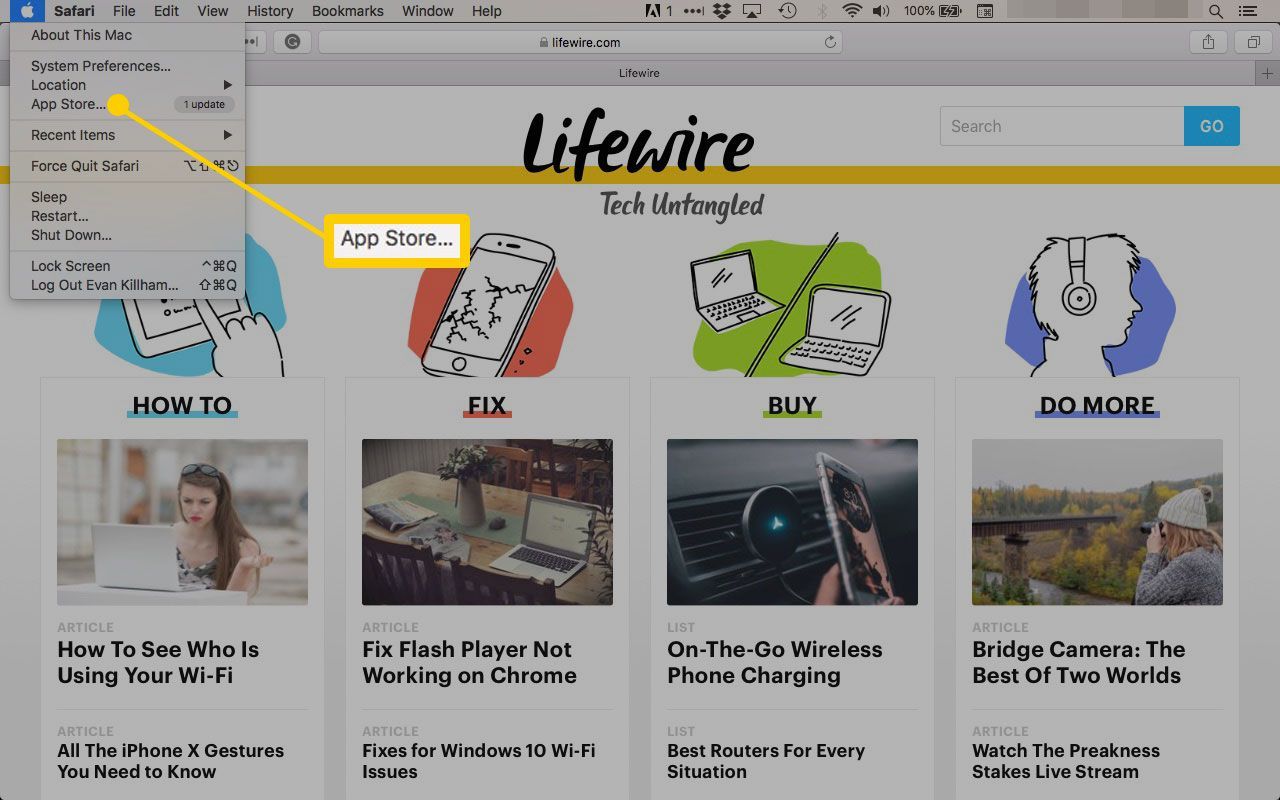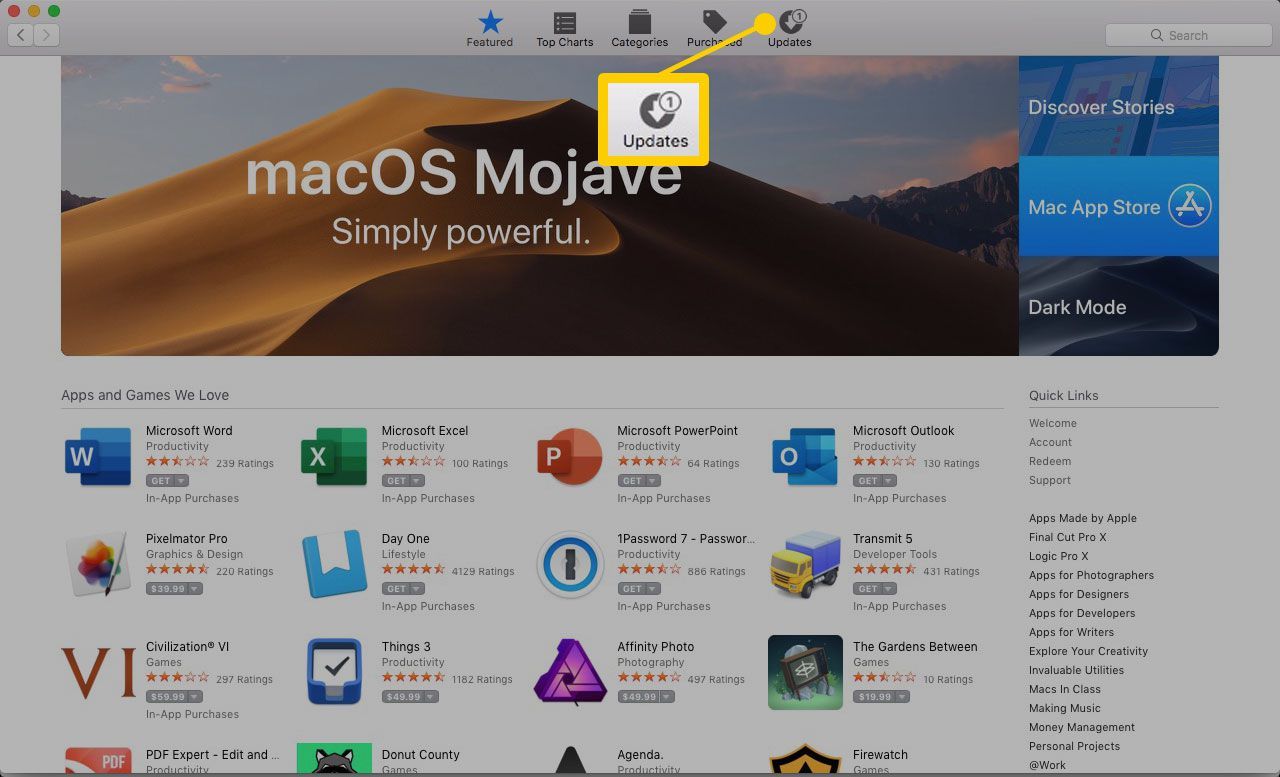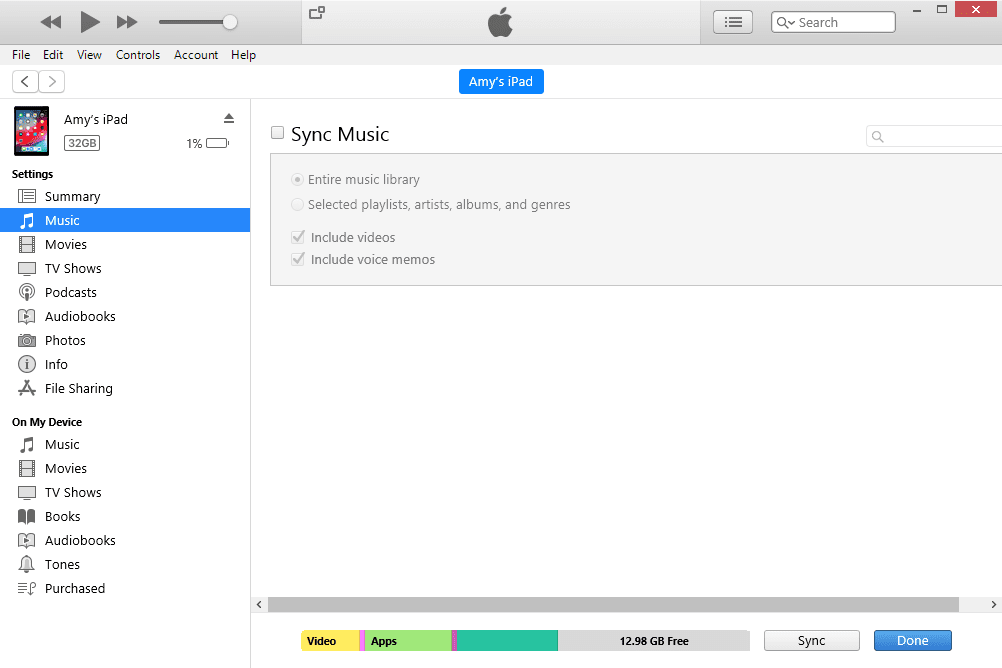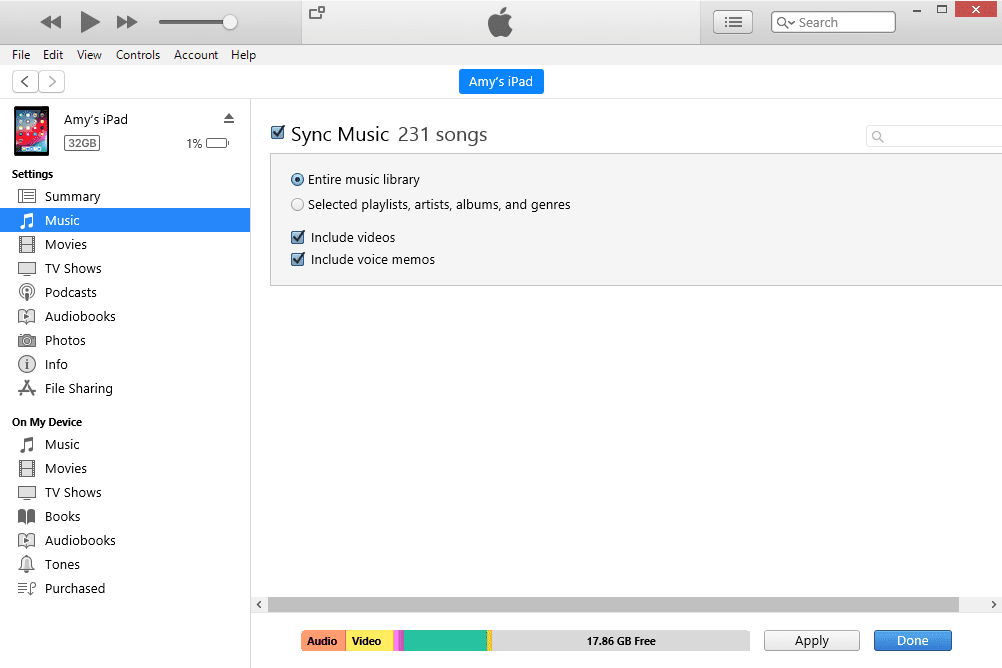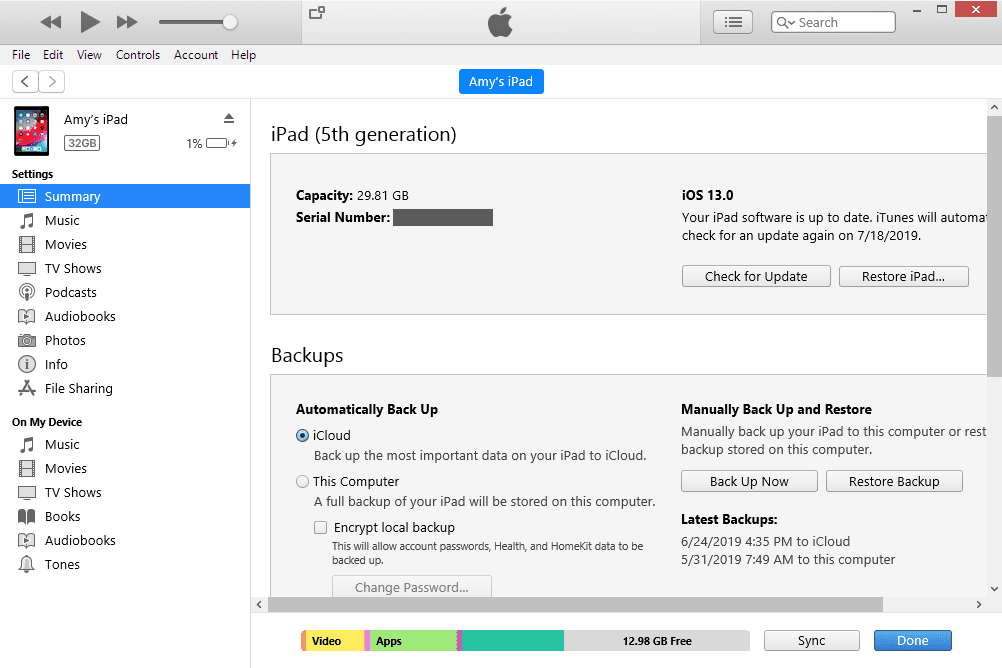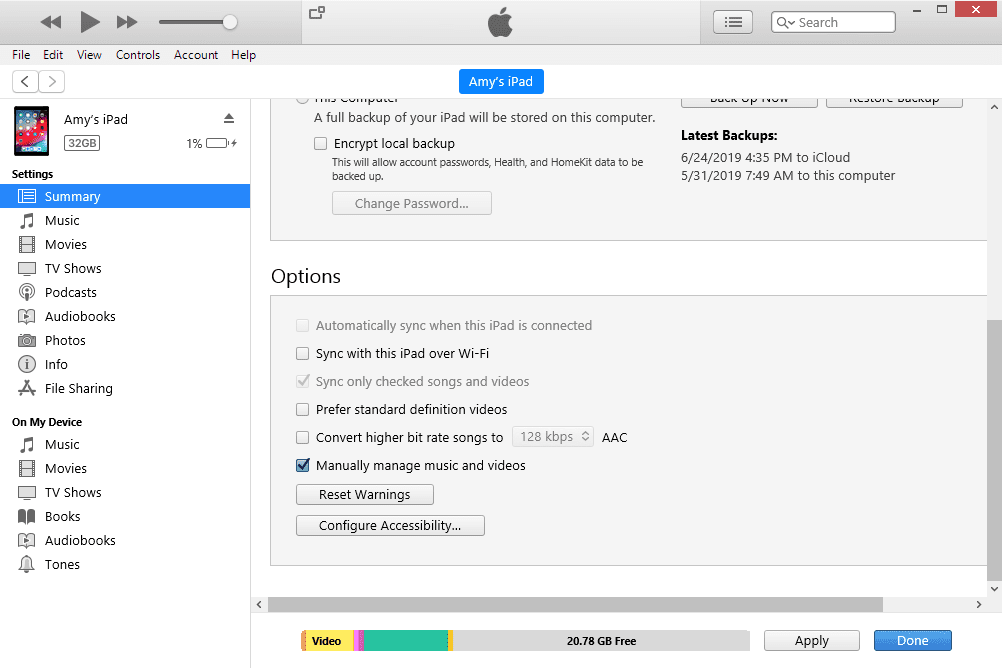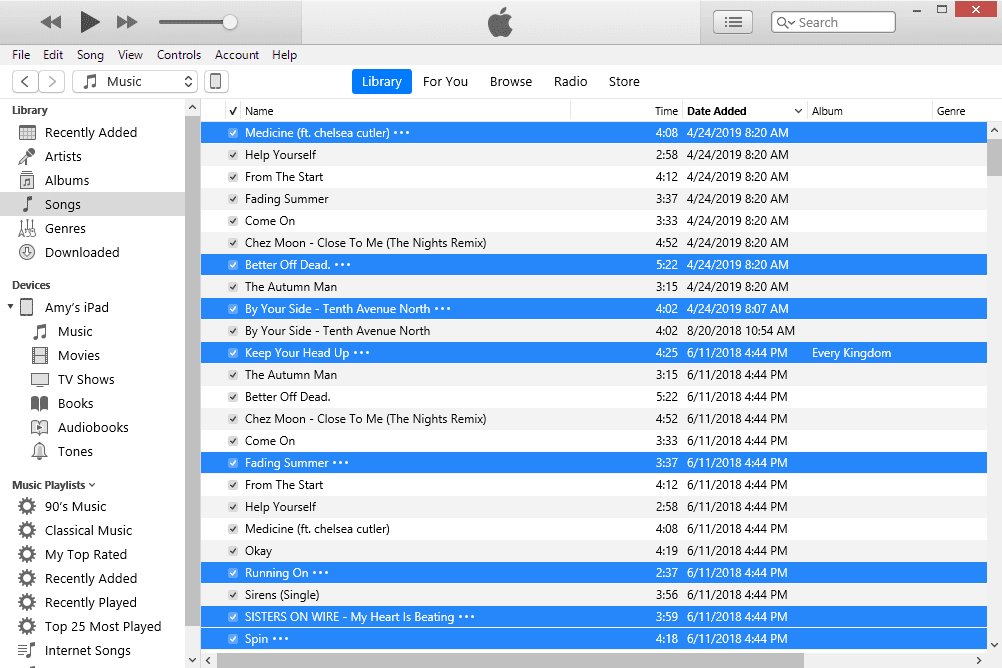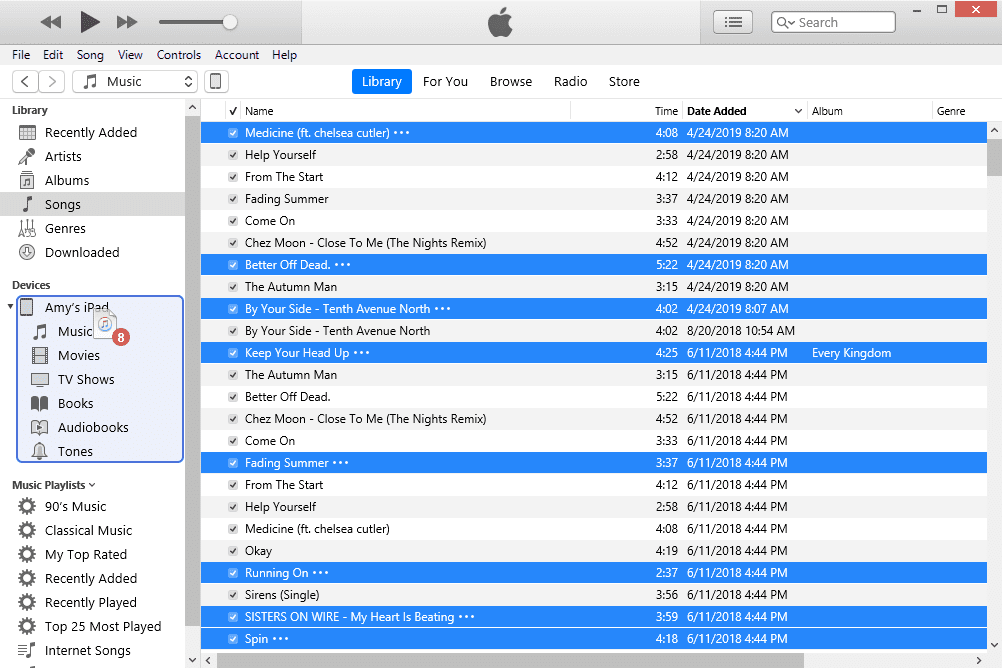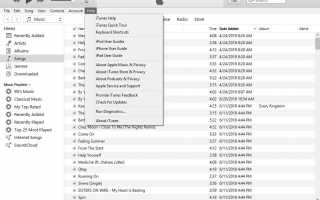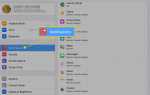Содержание
IPad — это инструмент для серфинга в Интернете, запуска приложений и просмотра фильмов, но это мультимедийное устройство также прекрасно подходит для использования в качестве цифрового музыкального плеера.
Планшет Apple поставляется с предустановленным музыкальным приложением, которое позволяет воспроизводить музыкальную коллекцию и предоставляет доступ к приложениям для потоковой передачи музыки, но как скопировать музыку с компьютера на iPad?
Если вы никогда не использовали свой iPad для воспроизведения музыки или если вам нужно освежить в памяти, как это сделать, воспользуйтесь этим пошаговым руководством, чтобы узнать, как это сделать.
Эти указания актуальны для всех моделей iPad с любой версией iOS. Однако, если вы не используете самую последнюю версию iTunes, названия и скриншоты меню могут отличаться от того, что вы видите на своем компьютере.
Перед подключением вашего iPad
Чтобы процесс переноса песен iTunes на iPad проходил максимально гладко, рекомендуется убедиться, что у вас установлена последняя версия iTunes.
Обновление iTunes обычно происходит автоматически при запуске вашей системы или при каждом запуске iTunes, но вы также можете проверить наличие обновлений вручную. В Windows проверьте наличие обновлений iTunes через Помогите меню. выберите Проверить наличие обновлений.
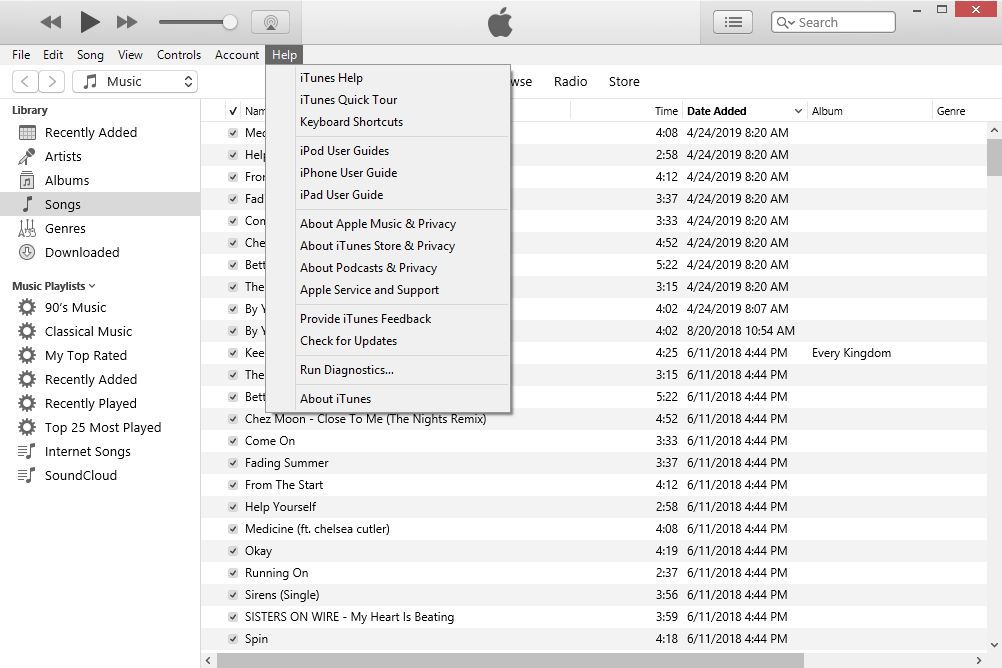
Вот как обновить iTunes на Mac:
Из любого приложения выберите Apple Menu в верхнем левом углу экрана, а затем выберите Магазин приложений.

Вы также можете открыть App Store из папки «Приложения» или Dock.
Магазин приложений должен перейти прямо на страницу обновлений. Если это не так, выберите Обновления в верхней части экрана.

Проверьте список, чтобы увидеть, есть ли в iTunes какие-либо доступные обновления. Если это так, выберите Обновить и перезагрузите программу, когда это будет сделано.
Подключите iPad к компьютеру
Когда iPad синхронизируется с iTunes, процесс только односторонний. Этот тип синхронизации файлов означает, что iTunes обновляет ваш iPad, чтобы отразить содержимое вашей библиотеки iTunes.
Любые песни, которые вы удаляете из музыкальной библиотеки вашего компьютера, также исчезнут с вашего iPad. Итак, если вы хотите, чтобы на вашем iPad оставались песни, которых нет на вашем компьютере, вам следует использовать метод ручной синхронизации, который мы рассмотрим ниже.
Вот как подключить iPad к компьютеру и просмотреть его в iTunes.
Подключите iPad к компьютеру с помощью зарядного кабеля.
Откройте iTunes, если он не запускается автоматически.
Выберите значок мобильного устройства в верхней части iTunes, чтобы открыть настройки для вашего iPad.

Синхронизировать песни на iPad автоматически
Это стандартный и самый простой способ переноса песен на iPad.
Выбрать Музыка от секции слева.

Убедитесь, что Синхронизация музыки опция включена, поставив галочку в поле рядом с ней.
Решите, какие песни с вашего компьютера загружать на iPad.
- Выбрать Вся музыкальная библиотека полностью автоматизировать передачу всей вашей музыки.
- Выбрать Избранные плейлисты, исполнители, альбомы и жанры выбрать определенные части вашей медиатеки iTunes для синхронизации с iPad. Вы сможете выбрать, какие элементы синхронизировать.

Вы также можете выбрать Включить видео и / или Включить голосовые заметки синхронизировать эти вещи тоже.
Выбрать Применять или же Синхронизация в нижней части iTunes, чтобы синхронизировать эти песни.

Перенос музыки на iPad вручную
Чтобы управлять тем, какие песни синхронизируются с вашим iPad из iTunes, вы можете изменить режим по умолчанию на ручной. Это позволит остановить автоматическую синхронизацию музыки iTunes, как только ваш iPad подключен.
Выбрать Резюме с левой стороны iTunes.

Прокрутите вниз правую панель и установите флажок рядом с Вручную управлять музыкой и видео, а затем выберите Применять внизу.

Выбрать Готово чтобы вернуться в медиатеку iTunes, а затем начните выбирать песни, которые вы хотите синхронизировать с iPad. Вы можете копировать предметы из Альбомы если вы хотите синхронизировать целые альбомы с вашим iPad или использовать песни выбрать отдельные песни для копирования.

Выберите более одной песни или другого элемента одновременно с помощью CTRL или команда ключ.
Скопируйте песни на свой iPad, перетащив их в приборы область на левой стороне iTunes.

подсказки
- Вы можете упорядочить свою музыку в плейлисты iTunes, чтобы значительно упростить копирование групп песен.
- Узнайте, как сэкономить место на вашем iPad, если у вас недостаточно места для копирования песен.
- Потоковая передача — это один из способов прослушивания музыки на iPad без использования iTunes и не слишком заботясь о дисковом пространстве. Существует множество приложений для потоковой передачи музыки, которые работают с iPad.
- iTunes — не единственный способ переноса песен на iPad. Также работают сторонние инструменты синхронизации, такие как Syncios.
- Вы можете создавать списки воспроизведения на своем iPad с любой из песен, которые вы положили на свой iPad.